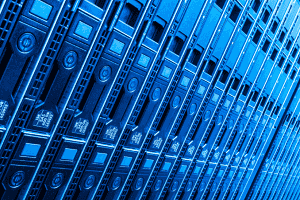使用LunarPages主机空间时,现在一般默认的是LPCP面板,可能很多朋友对LPCP面板的使用都不是很熟悉,如果使用LPCP面板有困难的话,建议大家在LPCP中文面板中设置。
现在大家都喜欢在LunarPages主机空间中安装常见的开源程序(如Wordpress、Discuz、Dedecms等),不过很多朋友可能都遇到数据库连接信息设置失败而导致程序安装不能成功的情况,那么在LPCP面板中数据库信息该如何设置呢?下面简单的和大家说说。
1、安装程序时,首先将源文件上传至你的空间中,接下来便是设置数据库相关信息,数据库创建以及数据库用户名创建这里就不说了,大家可以参考下以前写的教程。
2、数据库以及数据库用户名创建成功后,一定要记得给该数据库添加用户,不然会出现数据库用户无权限访问该数据库的错误。

3、添加成功后我们就可以在mysql数据库列表中查看刚刚添加的数据库以及对应的数据库用户名,这里需要注意的是,在LPCP面板中的用户名一定要加上@以及后面的IP地址,具体如下图所示:

4、最后要注意的是,在安装程序时填写的主机服务器地址,在cPanel面板中一般填写默认的LocalHost就可以了,不过在Plesk面板中此处填写的是你数据库地址(DB Server),这个地址可以在你Plesk面板中查看,具体如下图所示:

5、这样按照上述方法设置后,在LunarPages主机的LPCP面板中安装开源程序时一般都可以顺利安装的,以上设置过程仅供大家参考。
推荐阅读: